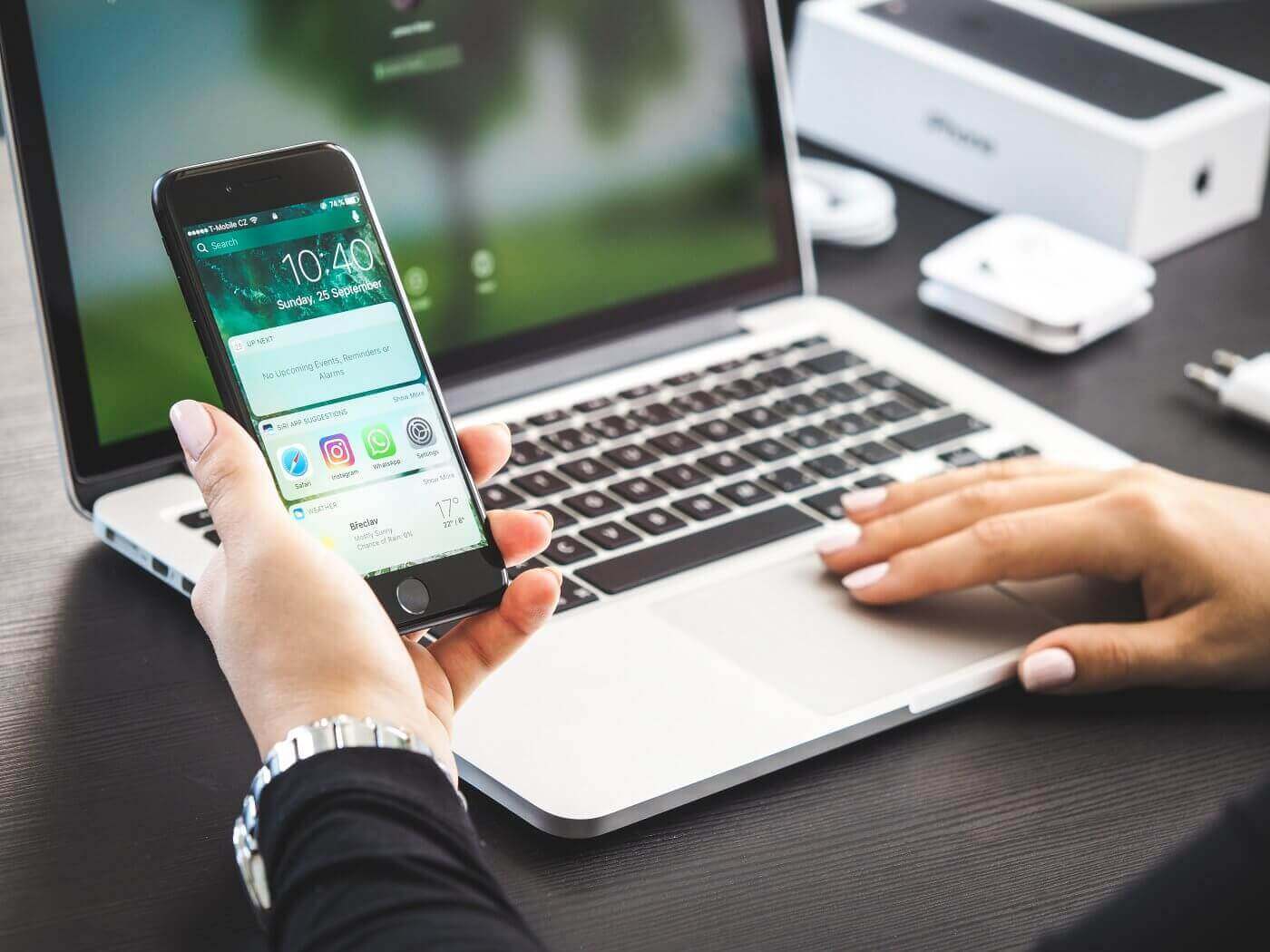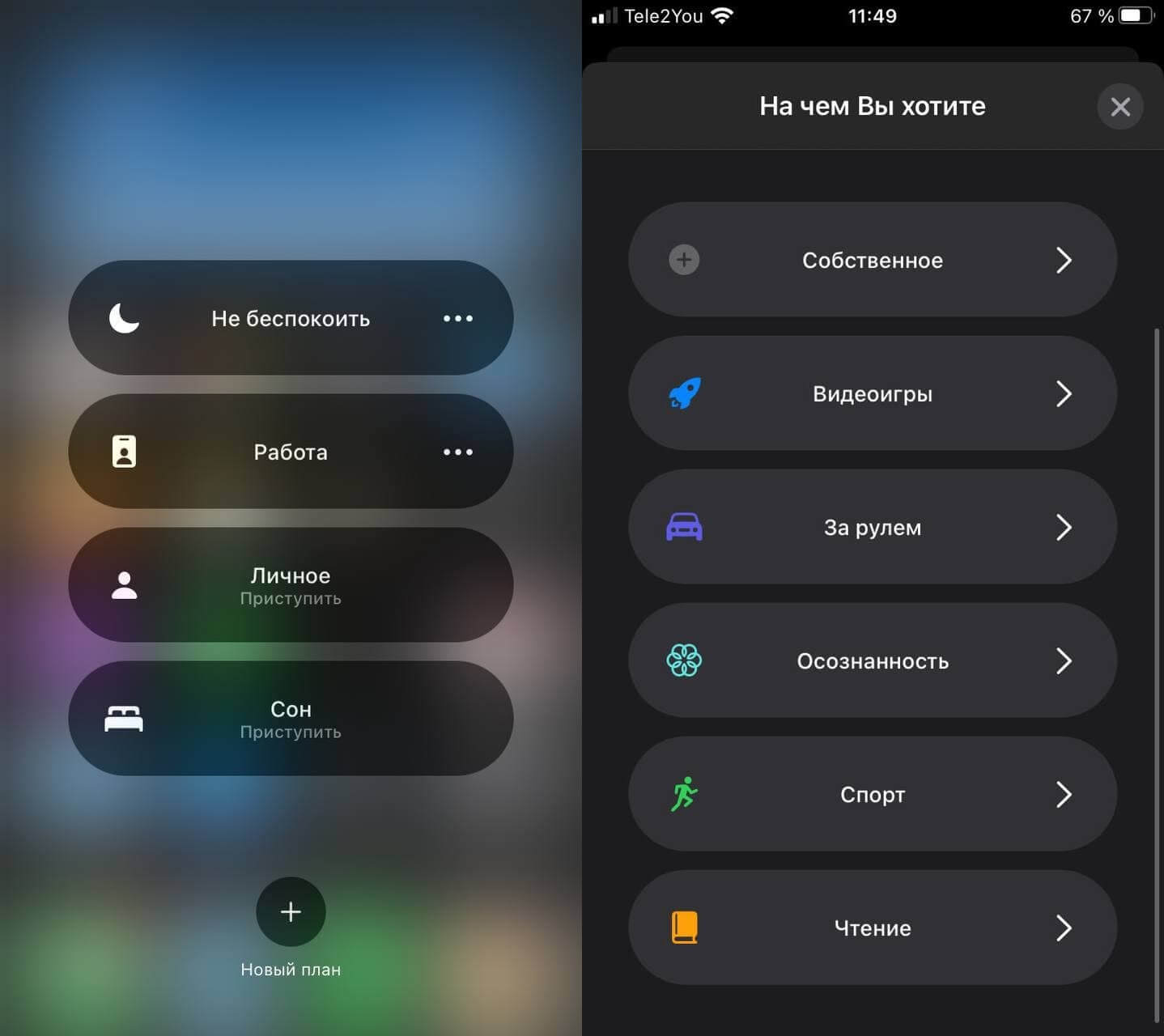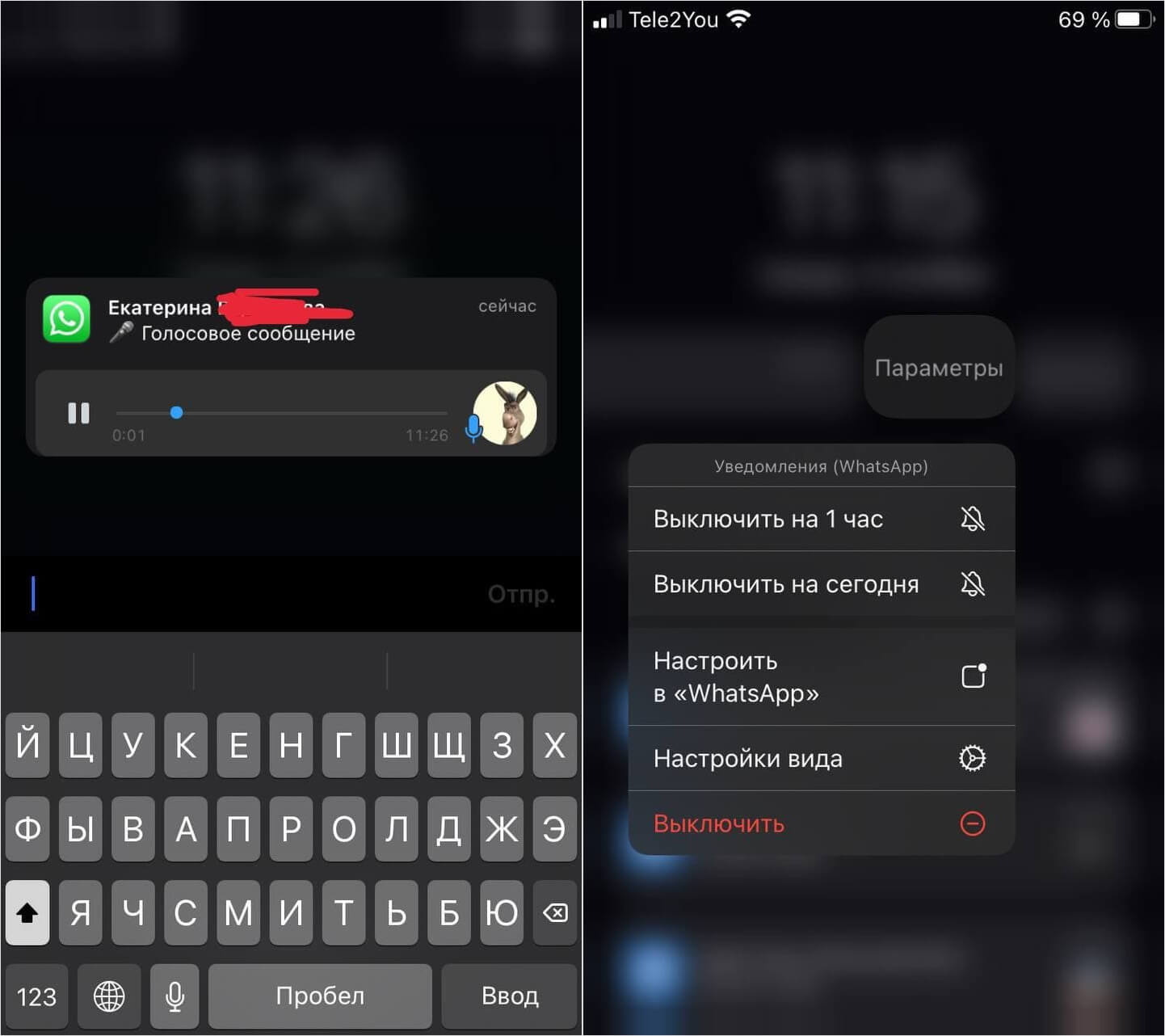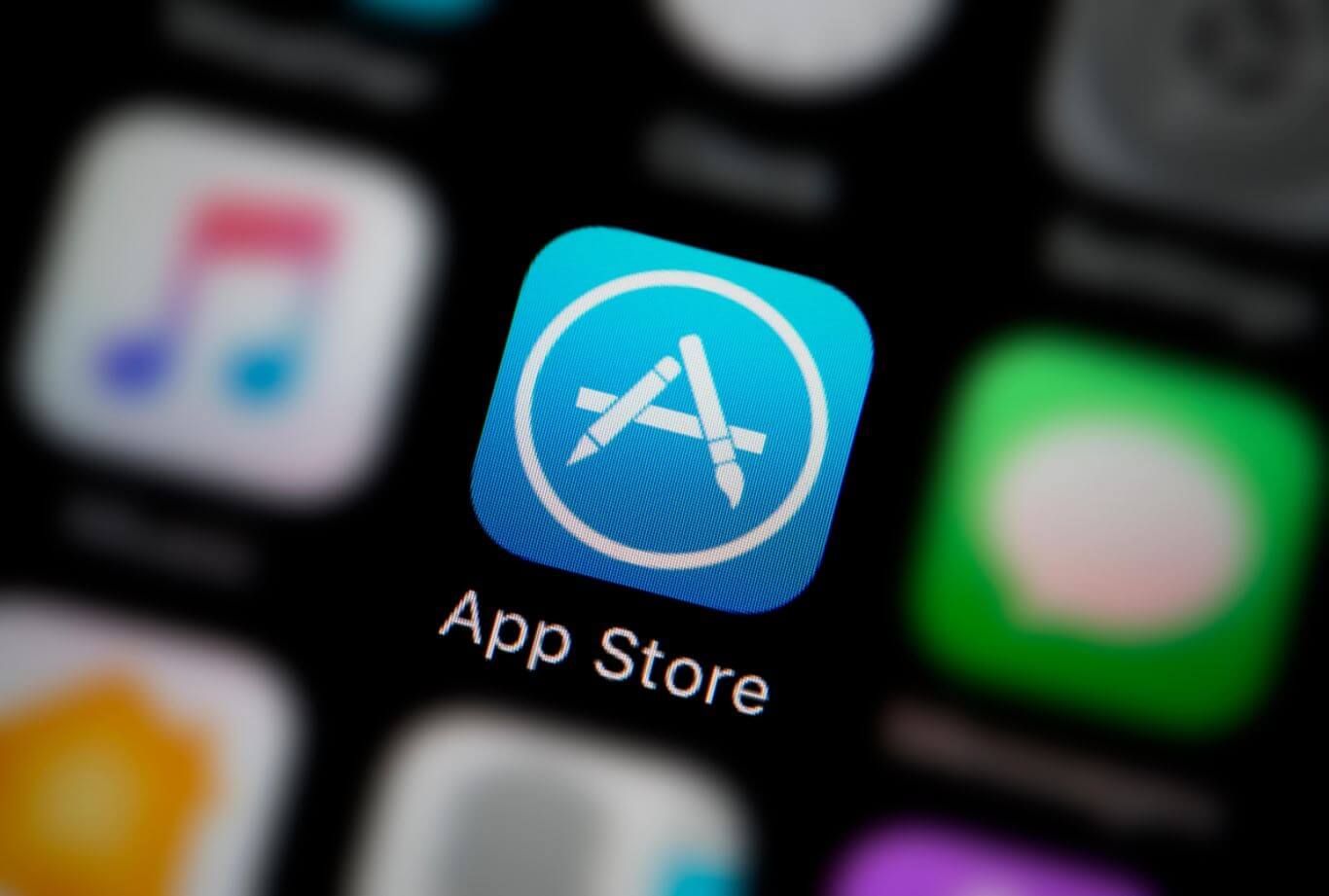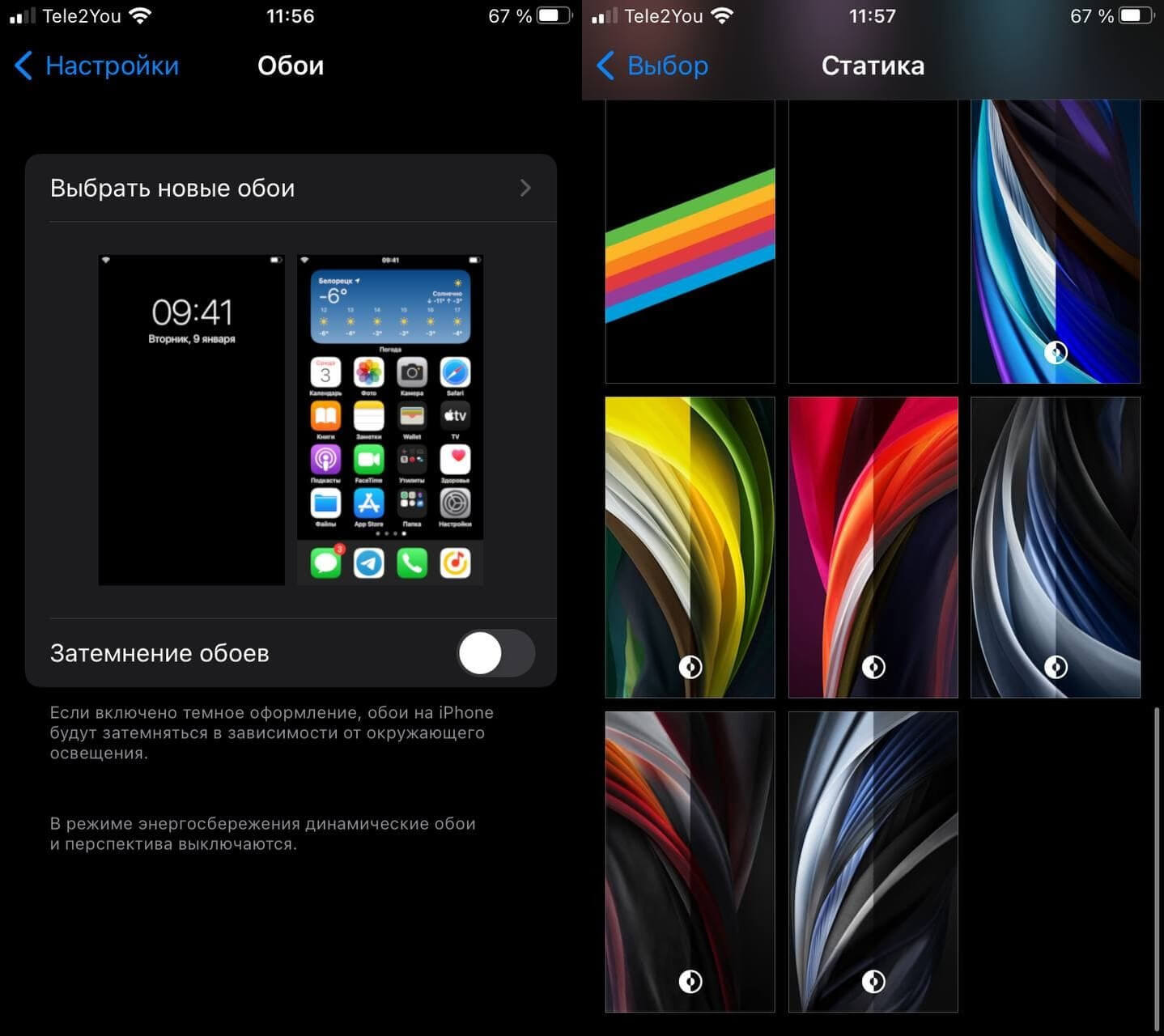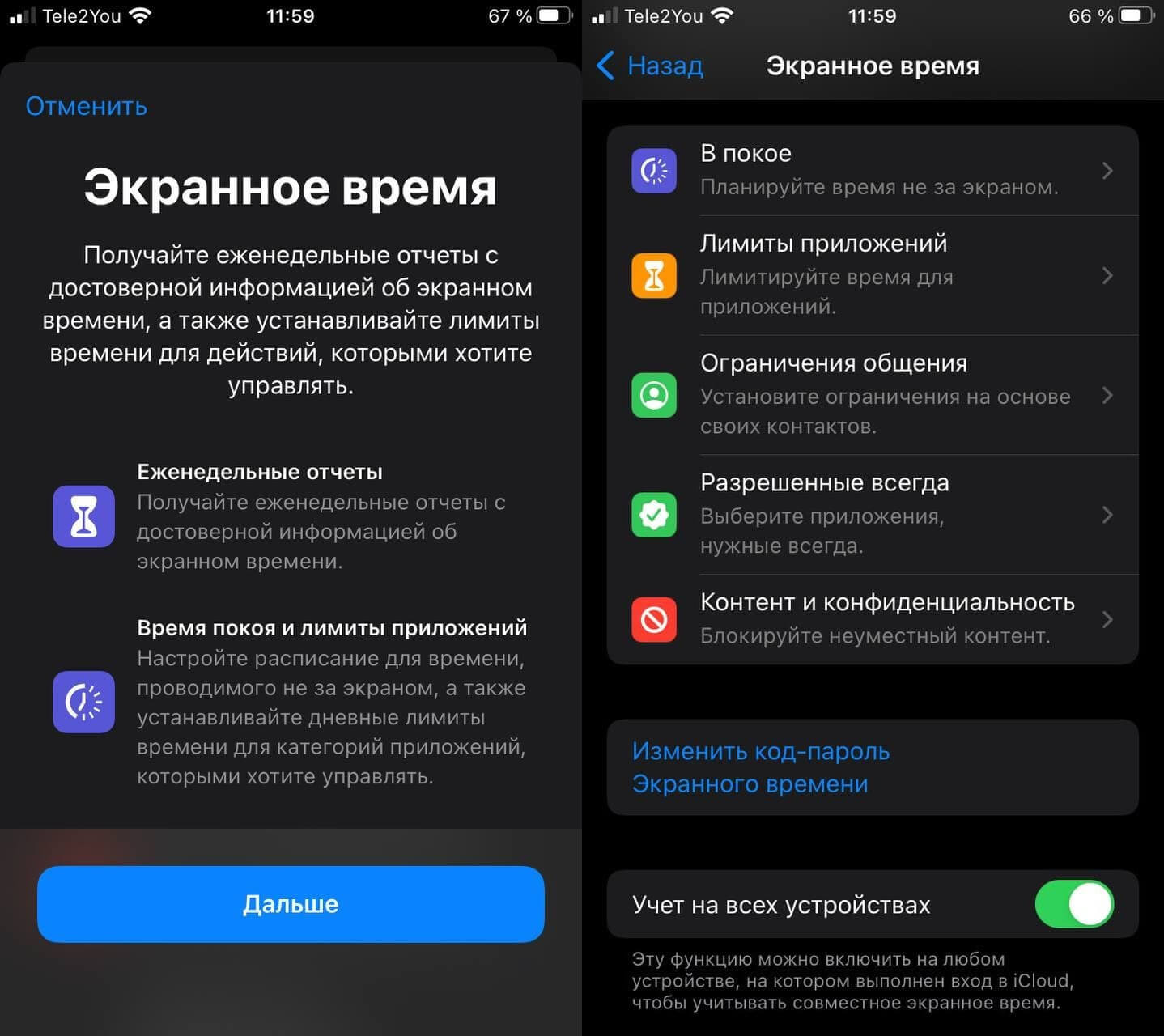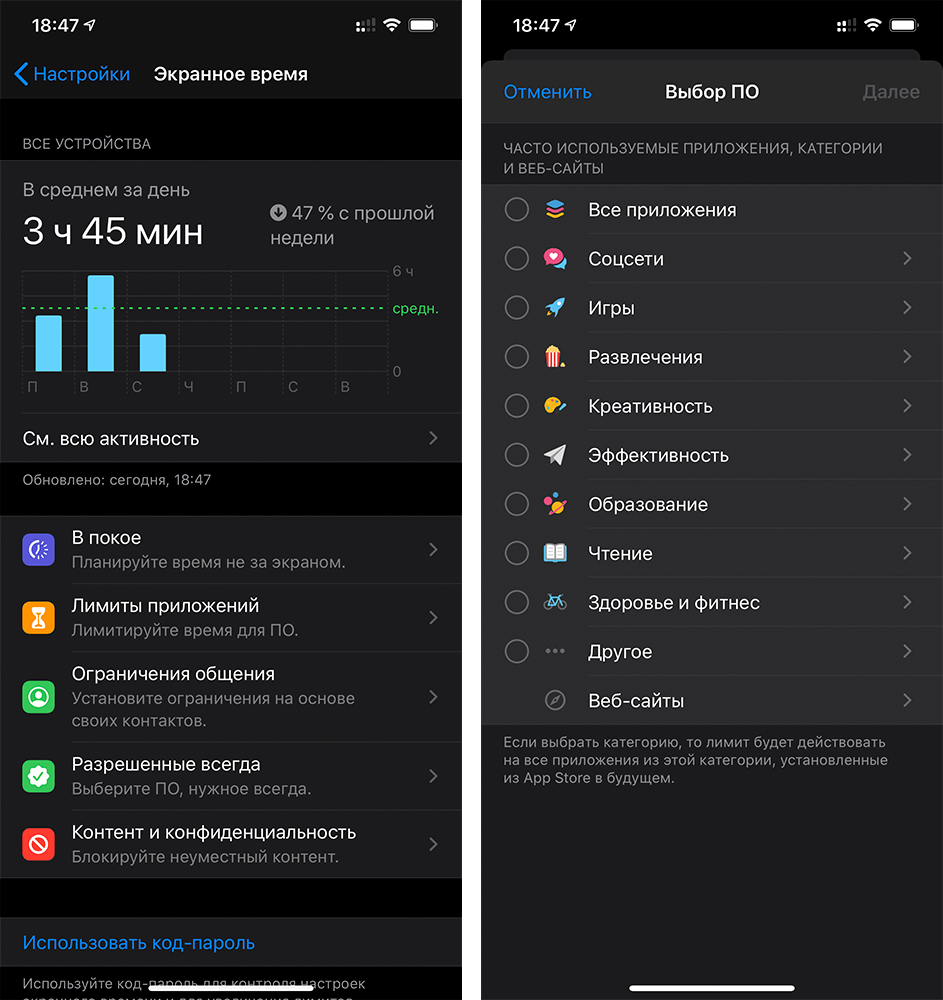- Как настроить iPhone для продуктивной работы
- Как настроить Фокусирование на Айфоне
- Отключить уведомления на Айфоне
- Авиарежим на Айфоне
- Как настроить App Store
- Как отключить поднятие для активации
- Обои для iPhone
- Экранное время на Айфоне
- Лонгриды для вас
- Как iPhone помогает мне эффективно работать из дома
- Менеджер задач для iPhone
- Как отслеживать время на работу с iPhone
- Как разделить рабочую и личную почту на iPhone
- Зачем нужно «Экранное время»
- Отключите лишние уведомления на iPhone
Как настроить iPhone для продуктивной работы
iPhone — это не только медиацентр для всех развлечений, но и отличный рабочий инструмент с необходимыми приложениями. Но такой инструмент попросту не будет практичным, если его правильно не настроить для продуктивной работы. Обращали внимание на вечно ругающихся знакомых, которые даже во время перерыва на работе вынуждены отвечать на сообщения, читать почту, что-то отправлять? Так вот, считается, что делу время, а потехе час. И я целиком согласен с этой пословицей. Сегодня расскажем вам о том, как правильно настроить iPhone, чтобы максимально сконцентрироваться на работе, не утонуть в уведомлениях, а также напомним о простых методах настройки смартфона, чтобы он лишний раз не отвлекал от дел.
Небольшой чек-лист как настроить iPhone, чтобы продуктивнее работать
Как настроить Фокусирование на Айфоне
Мы не раз рассказывали об этой удобной функции в iOS 15, которая способна уберечь вас от засиживания в смартфоне. А мой коллега, автор AppleInsider.ru Артем Рахматуллин и вовсе посвятил ей отдельную статью — обязательно изучите. Тем не менее, многие скептически относятся к «Фокусированию», а зря: в ней можно воспользоваться встроенными планами фокусирования, а также создать собственный.
Попробуйте «Фокусирование»! Вам точно понравится
Это не только помогает сосредоточиться на работе, но и заметно снижает расход батареи. У меня с друзьями отличаются часовые пояса, в результате чего они ложатся спать намного позже. На ночь я активирую «Фокусирование» и с утра получаю все уведомления из соцсетей. Это намного проще, чем каждый раз включать/отключать уведомления или подключение к Wi-Fi.
Отключить уведомления на Айфоне
Многие пользователи нашего Telegram-чата по-прежнему остаются верны iOS 14 или не воспринимают «Фокусирование» всерьез. Несмотря на это в iOS предусмотрено множество простых, но понятных функций, помогающих сосредоточиться на работе. Одна из них — это взаимодействие с уведомлениями прямо с заблокированного экрана.
Можно отключить уведомления для пользователя прямо с заблокированного экрана
Что на iOS 14, что на iOS 15 вы можете запросто отключить их на час или на весь день, а также сразу попасть в меню настроек уведомлений, когда дело не терпит отлагательств. Это удобный вариант на тот случай, когда, например, ваш iPhone подключен по AirPlay к монитору, но кто-то из друзей написал вам что-то личное. До такого, конечно, доводить не стоит.
Авиарежим на Айфоне
Авиарежим — самый жесткий метод отключения всего, когда нет времени разбираться
В некоторых ситуациях на нас внезапно начинают сыпаться уведомления и звонки самого разного рода. Тут уже совершенно не до «Фокусирования»: авиарежим — лучший способ не отвлекаться от дел. Например, вы пришли в консульство другой страны, а там, как правило, принято отключать телефон. Не стоит забывать о том, что авиарежим помогает не только в работе, но и во время небольших перерывов. С его помощью можно избежать навязчивой рекламы в играх.
Как настроить App Store
Даже App Store со своими оценками может оказаться совершенно невовремя
В самые неподходящие моменты приходят еще и не самые нужные уведомления. Оценить приложение в App Store — одно из них. И этот пуш будет преследовать вас, пока вы не сделаете этого. Отключите его и жить станет намного проще.
- Зайдите в Настройки;
- Выберите App Store;
- Выключите ползунок возле «Оценки и отзывы».
Еще больше советов по настройке iPhone на все случаи жизни ищите в нашем Яндекс.Дзен!
Как отключить поднятие для активации
Поднятие для активации в iPhone только отвлекает
Во всех новых iPhone по умолчанию включена эта фишка: экран загорается, когда вы поднимаете это устройство. Не вижу в ней ничего полезного. А еще она разряжает аккумулятор, когда просто берешь смартфон в руки. Во время работы она и вовсе лишний раз позволяет заглянуть в заблокированный экран, а дальше все как в тумане. Итог: пока засиживаешься в приложениях, время уходит зря. Отключаем.
- Зайдите в Настройки;
- Выберите «Экран и яркость»;
- Отключите ползунок возле «Поднятие для активации».
Теперь вы главный, а не ваш смартфон.
Обои для iPhone
Черный фон — наше всё!
Как-то раз я жаловался на то, что разработчики iOS совершенно позабыли о классных обоях. Но это очень важно. Например, мои друзья месяцами не меняют обои на iPhone — не понимаю их. Обои в смартфоне влияют на концентрацию. Неброские обои, например, черный фон, заметно снижают желание засиживаться в смартфоне, а красивые пёстрые заставляют постоянно отвлекаться. Если хотите выдать максимум в рабочее время, то ставьте черный фон. Владельцы iPhone с OLED-экранами еще и немного сэкономят заряд аккумулятора.
Экранное время на Айфоне
Все же от «Экранного времени» есть небольшая польза
Поначалу эту функцию полюбили и активно хвалили, но до тех пор, пока не привыкли к ней. Я и сам заметил, что в долгосрочной перспективе она не способна научить вас меньше пользоваться iPhone, лишь съедает батарею. Но если вы чувствуете, что пришло время сократить использование телефона, то обязательно попробуйте ее и добавьте виджет на экран. Если и не получится снизить время использования iPhone, то хотя бы будете знать, сколько времени за день в нем проводите.
А какими настройками iPhone пользуетесь вы, чтобы не отвлекаться лишний раз и работать продуктивнее? Поделитесь в комментариях.
Новости, статьи и анонсы публикаций
Свободное общение и обсуждение материалов
Лонгриды для вас
iOS 15 автоматически меняет дизайн Safari, перенося адресную строку вниз якобы для удобства пользователей. Однако не всем это нововведение пришлось по вкусу. Рассказываем, как вернуть старый интерфейс браузера обратно
Если на экране iPhone появляется логотип компьютера, кабеля и надпись support.apple.com/iphone/restore, это значит, что он вошёл в режим восстановления. Разбираемся, что это за режим и как из него выйти
Сейчас про технологию VPN знают все. Однако с возросшей популярностью этой технологии, в сети появилось огромное количество мифов по поводу его работы. В статье рассказываем, как расходуется заряд батареи при использовании VPN.
Если ты поднимаешь айфон, то зачем? Просто перекладываешь по столу, тем более экраном вниз🤦♂️, чтобы он точно был исцарапан. Зато задняя крышка новая. Поднимаешь, значит хочешь разблокировать, или время посмотреть/уведомления. Так зачем удобную фичу отключать? Л- логика. Не друг этого сайта.
Источник
Как iPhone помогает мне эффективно работать из дома
Последние несколько недель, безусловно, стали отклонением от нормы для всех нас. У кого-то вышел незапланированный отпуск, другие же (большинство) перебрались из офиса домой. А работа дома для неподготовленного человека может стать настоящей проблемой: постоянно возникают какие-то хлопоты, необходимость заказать продукты, приготовить еду, а если еще есть дети, то проконтролировать их, найти занятие и так далее. Неудивительно, что продуктивность многих сильно упала, но те, кто все же смогли взять себя в руки, открыли новые возможности. Во многом им помогли специальные приложения.
Ваш iPhone может больше, чем просто запускать мессенджеры и соц сети
Менеджер задач для iPhone
Это — главное при работе из дома. Менеджеры задач нужны и в офисе, однако в домашних условиях они особенно актуальны. В зависимости от ваших потребностей, вы, безусловно, можете использовать приложение «Напоминания» — оно стало намного лучше в iOS 13. Но в поисках чего-то более продвинутого я стал пользоваться Todoist — это крутая платформа для ведения проектов на iOS, Android, OS X, Windows и даже в браузере.
Todoist для меня заменил Things на iPhone
Разработчикам Todoist удалось найти идеальное сочетание минимализма интерфейса и набора функций. Нет ни одной лишней кнопки и какого-либо нагромождения — все четко, понятно и по делу. Все приложение, в данном случае мы говорим про iOS, основано на принципе «доступ в один клик»: открыли приложение и сразу увидели все свои задачи — личные, рабочие, проектные. Можно удобно отсортировать задачи, просмотреть количество открытых тасков, добавить новый проект и так далее. Порадовало также наличие меток, подзадач и фильтров — можно организовать молниеносный доступ к задачам, назначенным вам, или к тем, где установлен конкретный ярлык или метка.
Вы можете выбрать любой другой таск-менеджер, хоть в заметки записывайте, но это действительно незаменимая штука при работе из дома.
Как отслеживать время на работу с iPhone
Еще одно приложение, которое я нашел для себя полезным в этой ситуации — программа для отслеживания времени. Я уверен, что если вы фрилансер или подрядчик, вы, вероятно, уже пользуетесь такими штуками, но даже для «обычного» сотрудника важно отслеживать время, которое вы тратите на свою работу.
Для отслеживания времени я использую приложение Toggl, которое можно использовать бесплатно. Я четко вижу, сколько времени трачу на ту или иную задачу, и уже пришел к выводу, что ранним утром выполняю работу гораздо быстрее, чем в вечернее время. В этом приложении можно проследить время выполнения одной и той же задачи, чтобы стать более продуктивным. Я, например, перенес более сложные дела на утро, и задачи попроще — на вечер.
Можете хоть время на обед здесь отслеживать
Конечно, главная причина отслеживать время — убедиться, что вы поддерживаете здоровый баланс между работой и личной жизнью. На этот случай в Toggl есть отчеты.
Как разделить рабочую и личную почту на iPhone
С тех пор, как я перешел на полноценную работу из дома, я переместил свою рабочую электронную почту в другое почтовое приложение, которое не используется для личной. Я лично использую для работы Spark: одна из его особенностей — Smart Inbox, который сначала показывает самые важные письма, не отображая рассылки и другие сообщения, которые можно оставить «на потом».
У Spark есть инструменты для обсуждения и совместной работы над электронной почтой, и это одно из немногих почтовых приложений с такими возможностями. Плюс есть умные уведомления, так что вы смотрите почту только тогда, когда пришло что-то действительно важное.
Пожалуй, это один из лучших почтовых клиентов для iPhone
Что касается личной почты, она переехала во встроенное приложение «Почта». Туда у меня приходят все рассылки от магазинов, чеки от доставки и всякий спам, который не нужен. Таким образом, подобное разделение позволило мне не только выделить рабочую почту, но и сделать ее более «чистой» — теперь ничто не отвлекает меня от рабочей переписки.
Помимо Spark, я открыл для себя еще 3 крутых почтовых клиента на iPhone.
Можете, конечно, вообще удалить рабочую почту с айфона и проверять ее только на компьютере. Что касается меня, я пользуюсь Spark на всех своих устройствах, так как мне часто нужно проверять рабочую почту в нерабочее время.
Зачем нужно «Экранное время»
Последнее «приложение», которое я использую, на самом деле является функцией iOS. Как и у многих из нас, у меня небольшая (на самом деле огромная) технологическая зависимость. У меня она в основном выражается в виде Твиттера и чтения новостей. Поэтому я решил воспользоваться «Экранным временем» и ограничить время на некоторые задачи, без которых могу и обойтись.
Если вы еще не пользовались экранным временем, сейчас самое время
Основы довольно просты — я установил ограничение в 15 минут для Instagram, 60 минут для Twitter и 90 минут для Google News. За последние несколько недель я обнаружил, что этого более чем достаточно в рабочие дни, хотя иногда приходилось нажимать на кнопку «Игнорировать лимит».
Если я увлекусь, лимит «Экранного времени» выгонит меня из Twitter, Google News или Instagram, если я проведу там слишком много времени. Этого напоминания мне часто бывает достаточно, чтобы заблокировать телефон и вернуться к работе.
Отключите лишние уведомления на iPhone
Считали ли вы, сколько раз за день отвлекаетесь на push-уведомления, которые отображаются на экране iPhone? За рулем, в метро, на работе или учебе — на несколько секунд вы все равно переключаете свое внимание на экран, а затем, рассчитав важность сообщения, разблокируете смартфон или откладываете его в сторону. А что если убрать все лишние оповещения?
Как показал мой опыт и опыт многих в редакции, после этого значительно повысилась продуктивность — не приходится постоянно отвлекаться на ответы в Twitter, сообщения «ВКонтакте» и Telegram, а также многие другие уведомления. iPhone лежит себе спокойно, пробуждаясь только на время звонков. Когда push-уведомления на iPhone отключены, то и желания зайти в Twitter, Facebook или еще куда-то значительно меньше. Социальные сети просто лишний раз не напоминают о себе.
Я давно отключил все уведомления на своем айфоне. Зачем мне каждый раз знать, когда мне поставили лайк на фото в Instagram, или получать уведомления о рассылках на почту? Айфон постоянно лежит себе спокойно с черным экраном, пока я не подниму его (Raise to Wake полезная штука). Даже в рабочих чатах у меня отключены уведомления, то есть я не узнаю о новом сообщении, пока не зайду в Telegram. А для маловажных чатов у меня вообще все отключено — чтобы узнать, что там написали, мне нужно зайти прямо в чат. Это сильно повышает продуктивность, поскольку можно сосредоточиться на какой-то одной задаче. Я заметил, что если постоянно отвлекаться, времени на одну и ту же работу тратится гораздо больше. Не говоря о том, что можно забыть сделать что-то важное, — делится опытом Михаил Королев, основатель i10.ru.
Кроме того, отключение уведомлений крайне благоприятно отражается на автономной работе смартфона. Фактически он работает в режиме ожидания.
Приведенные выше приложения — это просто инструменты, помогающие мне чувствовать себя более продуктивно и работать более эффективно. Они не обязательно являются универсальным решением для всех и во многом зависят от того, что вы делаете на работе. Тем не менее, если у вас есть немного свободного времени или вы хотите поэкспериментировать со своей продуктивностью, стоит попробовать. Поделитесь своими секретами по эффективной работе в комментариях и в нашем Telegram-чате.
Источник